1、打开待创建缠绕电线的零件模型,我们将以模型中的空间曲线作为中心轨迹创建一条四条导线缠绕而成的电线。


2、从【模型】选项卡中点击【扫描】,打开【扫描】操控面板


3、点击并按下【曲面】和【允许截面变化】选项按钮,然后点击并展开参考选项页,选择模型内的空间曲线作为原点轨迹

4、点击【草绘】进入草绘环境,草绘如下几何形状作为草绘截面,注意尺寸的标注方法。如图所示。


5、点击【工具】选项卡中的【d=关系】,在关系对话框的编辑框内添加草绘关系如图所示。完成草绘返回操控面板,图形区生成了缠绕曲面临时几何,点击【确定】关闭操控面板得到图示的缠绕曲面。



6、选择缠绕曲面上的缠绕边界,然后点击【扫描】再次进入扫描操控面板,点击【草绘】进入草绘环境,直接以轨迹交点为圆心草绘一个直径为6的圆作为草绘截面。



7、完成草绘返回操控面板,图形区生成缠绕导线的临时几何,点击【确定】关闭操控面板完成扫描特征,得到第1条缠绕的导线,如图所示。
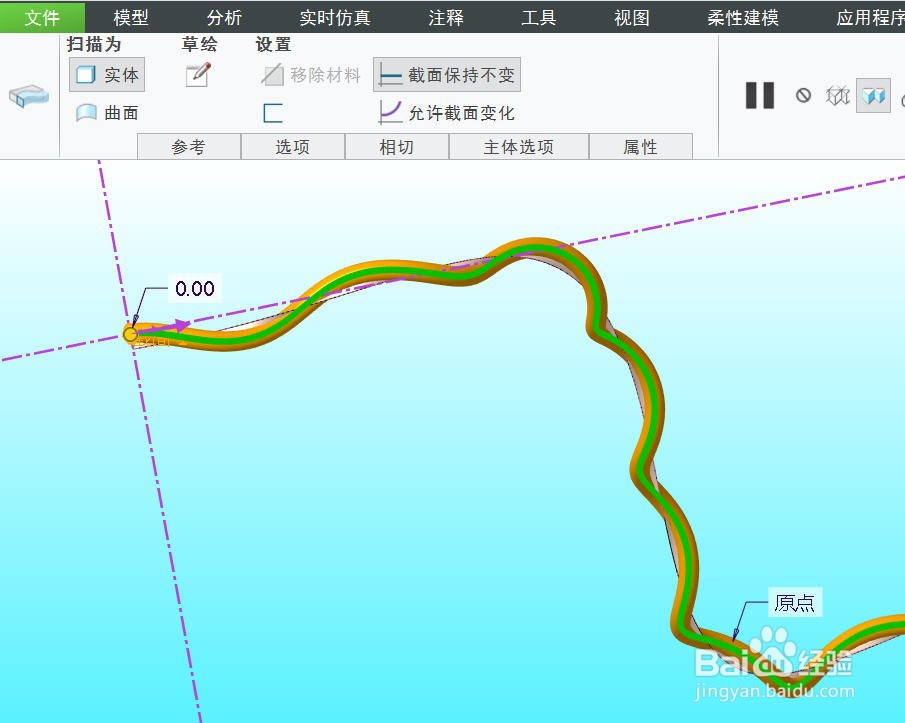

8、从模型树中,找到刚才创建的两个频饣圪苻扫描特征,按住CTRL键一起选中,然后在弹出的快捷工具条中选择【分组】,便可把两个特征构成一个特征组并在模型树中显示。

9、选中分组特征,在弹出的快捷工具条中点击【阵列】打开阵列操控面板,选择刚才缠绕曲面的草绘尺寸中图示的角度尺寸,并把尺寸增量设为90度,阵列数目设为4个。

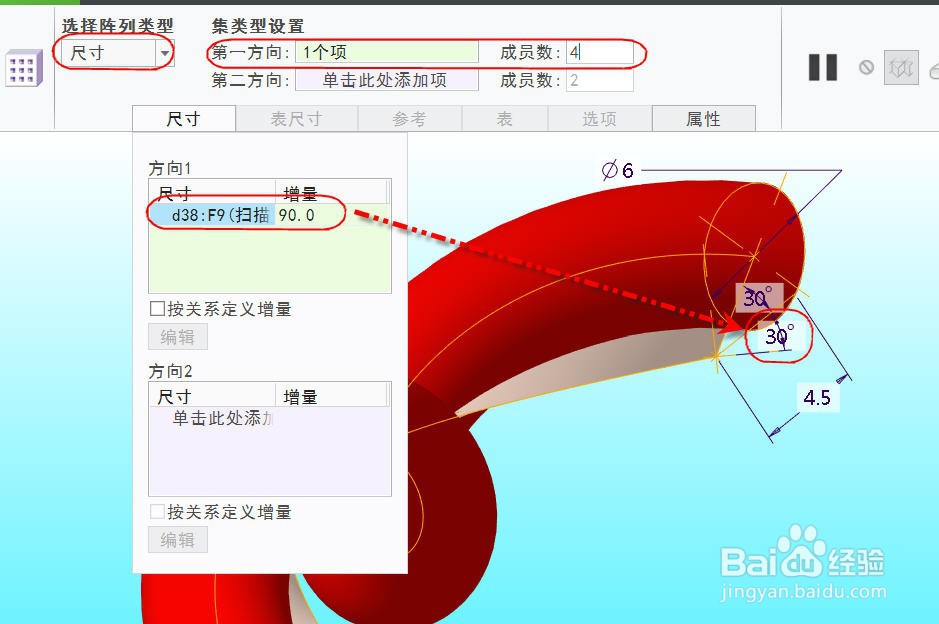
10、点击【确定】关闭操控面板完成阵列特征,便可得到4条缠绕的导线组成的电线,如图所示

